Fix Desktop يتحول إلى اللون الوردي أو الأرجواني في نظام التشغيل Windows 11/10
تشير الشاشة ذات اللون الوردي أو الأرجواني إلى تغير اللون في الشاشة. تستخدم شاشات العرض(Displays) بشكل عام نظام ألوان RGB لعرض نظام الألوان المختلفة على جهاز الكمبيوتر أو الكمبيوتر المحمول. يصبح اللون الوردي أكثر هيمنة عندما يكون اللون الأحمر في نظام ألوان RGB بحد أقصى ، والأخضر في مكان ما في المنتصف ، والأزرق في أقصى حد له تقريبًا. يمكن أن يغطي هذا اللون الوردي الشاشة بالكامل أو يظهر كخطوط عبر الشاشة أو مناطق معينة بها وحدات بكسل وردية. اقرأ الخطوات التي يجب أن تتخذها إذا تحول سطح المكتب إلى اللون الوردي أو الأرجواني(Desktop turns Pink or Purple) في نظام التشغيل Windows 11/10.
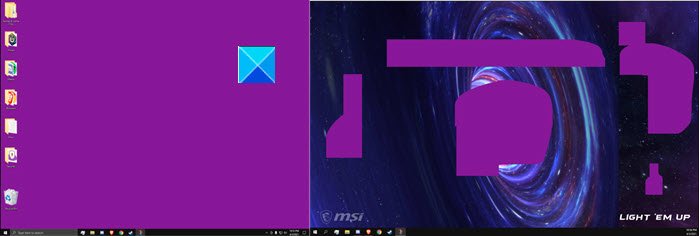
سطح المكتب يتحول إلى اللون الوردي أو الأرجواني
أبلغ بعض المستخدمين ، عندما يكون لديهم شاشتان متصلتان ومحاولة تمييز واحدة أو أقوم بتحديث شاشة سطح المكتب(Desktop) ، يتحول كل شيء إلى اللون الأرجواني / الوردي. يمكن أن تحدث هذه المشكلات المتعلقة بالعرض أو الفيديو على شاشة جهازك بسبب إعدادات العرض أو الفيديو غير الصحيحة وبرامج تشغيل بطاقة الرسومات القديمة والكابلات المتصلة بشكل غير صحيح وأسباب أخرى.
- احصل على كبل موصل جديد.
- حاول تشغيل اللعبة في وضع التوافق.
- تكوين خيارات قائمة ألوان اللعبة.
- استرجع(Roll) برنامج تشغيل الفيديو الخاص بك إلى الإصدار السابق.
- قم بإيقاف تشغيل مرشحات الألوان
دعونا نستكشف الطرق المذكورة أعلاه بشيء من التفصيل!
1] احصل على كابل موصل جديد.
الكابلات الشريطية الفضفاضة(Loose) أو التالفة هي السبب الأكثر ترجيحًا للشاشة الوردية. لذلك ، تأكد من تثبيته بإحكام. تحقق أيضًا مما إذا كان هناك أي ضرر للعزل. في الحالة الأخيرة ، قد تحتاج إلى استبدال الكابل.
2] حاول(Try) تشغيل اللعبة في وضع التوافق
إذا حدثت المشكلة أثناء جلسة لعب جارية ، فانتقل إلى خصائص(Properties) اللعبة . يمكنك القيام بذلك إما من اختصار اللعبة أو بالانتقال إلى ملف exe. في دليل تثبيت اللعبة.
ثم حدد علامة التبويب التوافق .(Compatibility)
ضمن علامة التبويب ، تأكد من تحديد الإدخالات التالية.
- تعطيل مواضيع البصرية
- تعطيل تكوين سطح المكتب
3] تكوين خيارات قائمة ألوان اللعبة .(Configure Game Color)
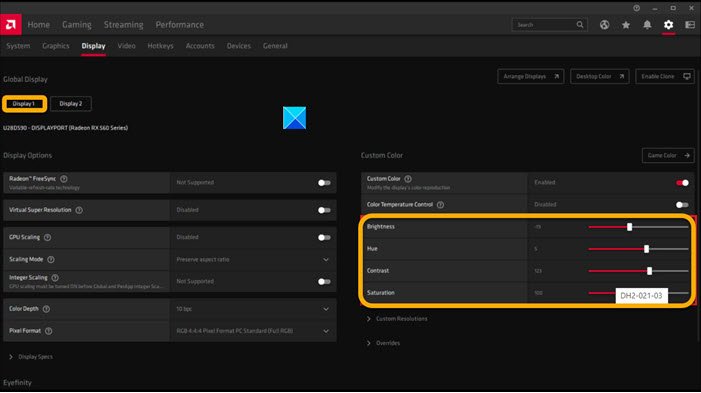
إذا واجهت هذه المشكلة أثناء لعب لعبة Fortnite على جهاز يقوم بتشغيل AMD Rx580 ، فاضبط الخيارات التالية.
- درجة حرارة اللون.
- سطوع.
- مسحة.
- التباين.
- التشبع.
في بعض الأحيان ، تظل بعض الإعدادات ثابتة حتى عند الخروج من Fortnite(Fortnite) حيث يستمر تشغيل بعض العمليات المتعلقة باللعبة في الخلفية ، مما يجبر السائق على الاستمرار في تطبيق هذه الإعدادات. لتغيير هذا ،
- انقر بزر الماوس الأيمن فوق(Right-click) سطح المكتب(Desktop) وحدد AMD Radeon Software .
- انقر فوق(Click) رمز الترس(Gear) ثم حدد العرض(Display) من القائمة الفرعية.
- إذا كان هناك أكثر من شاشة عرض متصلة ، فحدد العرض المطلوب ثم انقر فوق زر تبديل ملف تعريف اللون المخصص إلى (Custom Color Profile)ممكّن(Enabled) .
- اضبط(Adjust) خيارات الألوان عن طريق سحب شريط التمرير إلى الموضع المطلوب.
4] استرجاع(Rollback) برنامج تشغيل الفيديو إلى الإصدار السابق.
إذا لاحظت حدوث هذه المشكلة فورًا بعد تحديث برنامج التشغيل. حاول استرجاع برنامج تشغيل الفيديو الخاص بك إلى إصدار سابق ومعرفة ما إذا كان يعمل على حل المشكلة.
ذات صلة(Related) : شاشة الكمبيوتر لها صبغة صفراء على الشاشة(Computer Monitor has a Yellow tint on screen) .
5] قم بإيقاف تشغيل مرشحات الألوان
تعمل مرشحات الألوان على تغيير لوحة الألوان على الشاشة لمساعدتك على التمييز بين الأشياء التي تختلف حسب اللون فقط. ومع ذلك ، في بعض الأحيان ، يمكن أن يفسد الأشياء.
- Press Win+I معًا واختر لوحة Ease of Access(Ease of Access) .
- تحت عنوان Vision ، قم بالتمرير لأسفل إلى Color Filters .
- على الجانب الأيمن ، قم بتمرير مفتاح التبديل الخاص بـ Turn on Color Filters (تشغيل مرشحات الألوان) إلى وضع Off (إيقاف التشغيل) .
يجب أن تعود شاشة سطح المكتب إلى وضعها الطبيعي.(Desktop)
ذات صلة(Related) : كيفية استعادة إعدادات لون العرض الافتراضية .
That’s all there is to it, hope it helps!
Related posts
Fix Screen Aspect Ratio القضايا في Windows 11/10
فشل Fix Wireless Display Install Error في Windows 10
Fix Remote Desktop لا يمكن العثور على computer error في Windows 11/10
Fix White Blank Icons على Desktop في Windows 11/10
كيفية منع Windows 10 screen display من إيقاف التشغيل
Fix Mirrored Volume مفقود بعد إعادة تثبيت Windows 11/10
كيفية إضافة إعدادات إلى القائمة Desktop context في Windows 11/10
Desktop Recorder & Screen Recording Software مجانا Windows10
Fix PowerShell تسبب High CPU usage في Windows 11/10
144 هرتز الخيار لا يظهر في خيارات Display من Windows 10
غير موجود Fix Crypt32.dll أو خطأ مفقود في Windows 11/10
Fix Google Chrome lagging وبطيئة لفتح في Windows 11/10
كيفية تغيير Sender Display Name في Windows 10 Mail app
كيفية تغيير Display Resolution في Windows 10
Fix Minecraft غير قادر على الاتصال بالعالم في Windows 11/10
Fix DXGI_ERROR_DEVICE_REMOVED على Windows 11/10 PC
Set Display Scaling level مختلفة للشاشات متعددة في Windows 10
Fix SYSTEM SERVICE EXCEPTION Blue Screen على Windows 10
Fix RESULT_CODE_HUNG error على Microsoft Edge على Windows 10
كيفية يعلقون Steam الألعاب لTaskbar or Desktop في Windows 10
